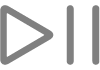iPad 使用手冊
- 歡迎使用
-
-
- 相容於 iPadOS 26 的 iPad 機型
- iPad mini(第五代)
- iPad mini(第六代)
- iPad mini(A17 Pro)
- iPad(第八代)
- iPad(第九代)
- iPad(第十代)
- iPad(A16)
- iPad Air(第三代)
- iPad Air(第四代)
- iPad Air(第五代)
- iPad Air 11 吋(M2)
- iPad Air 13 吋(M2)
- iPad Air 11 吋(M3)
- iPad Air 13 吋(M3)
- iPad Pro 11 吋(第一代)
- iPad Pro 11 吋(第二代)
- iPad Pro 11 吋(第三代)
- iPad Pro 11 吋(第四代)
- iPad Pro 11 吋(M4)
- iPad Pro 11 吋(M5)
- iPad Pro 12.9 吋(第三代)
- iPad Pro 12.9 吋(第四代)
- iPad Pro 12.9 吋(第五代)
- iPad Pro 12.9 吋(第六代)
- iPad Pro 13 吋(M4)
- iPad Pro 13 吋(M5)
- 設定基本功能
- 訂製你專屬的 iPad
- 在 iPad 上簡化工作流程
- 使用 Apple Pencil 進行更多操作
- 為你的小孩自訂 iPad
-
- iPadOS 26 的新功能
-
-
- 開始使用 FaceTime
- 製作 FaceTime 連結
- 拍攝「原況照片」
- 使用 FaceTime 語音通話工具
- 使用「即時字幕」和「即時翻譯」
- 在通話期間使用其他 App
- 撥打群組 FaceTime 通話
- 使用「同播共享」一起觀賞、聆聽和暢玩
- 在 FaceTime 通話中共享你的螢幕
- 在 FaceTime 通話中要求或提供遠端控制權
- 在 FaceTime 通話中合作處理文件
- 使用視訊會議功能
- 將 FaceTime 通話接力到另一部 Apple 裝置
- 更改 FaceTime 視訊設定
- 更改 FaceTime 語音設定
- 更改你的外觀
- 結束通話或切換至「訊息」
- 篩選和過濾通話
- 封鎖 FaceTime 通話及回報垃圾來電
- 捷徑
- 提示
- 版權聲明與商標
在 iPad 上透過 Siri 播放音樂和 Podcast
在 iPad 上使用 Siri 來播放你喜歡的音樂和 Podcast 並控制播放。
搭配 Apple Music 使用 Siri
如果你有 Apple Music 的個人、家庭或學生訂閱項目,你可以要求 Siri 播放 Apple Music 目錄中的任何內容、按照歌詞尋找歌曲、將音樂加入資料庫等等。
Siri:在你的 iPad 上,啟用 Siri,然後參考以下你可以提出的要求。
播放特定歌曲、專輯、藝人或播放列表
| 播放特定年代或類型的熱門歌曲
|
播放適合你心情的音樂
| 播放適合特定活動的音樂
|
告訴 Siri 你喜歡和不喜歡的內容
| 播放為你挑選的音樂
|
瞭解播放中的內容
| 將音樂加入資料庫或播放列表
|
聆聽直播和隨選電台
| 控制播放
|
根據歌詞播放歌曲 你可以跟 Siri 說:「播放包含以下歌詞的歌曲」,然後說出歌曲中的關鍵詞句。 |
【提示】你也可以藉由將「音樂辨識」加入「控制中心」來識別 iPad 上或附近播放的歌曲。打開「控制中心」,點一下左上角的 ![]() ,點一下底部的「加入控制項目」,然後點一下「辨識音樂」圖像。歌曲播放時,打開「控制中心」,然後點一下
,點一下底部的「加入控制項目」,然後點一下「辨識音樂」圖像。歌曲播放時,打開「控制中心」,然後點一下 ![]() 。
。
搭配 Apple Podcast 使用 Siri
聆聽你喜歡的 Podcast、追蹤節目和控制播放,透過 Siri 就能完成所有操作。
Siri:在你的 iPad 上,啟用 Siri,然後參考以下你可以提出的要求。
播放和追蹤 Podcast
| 控制播放
|